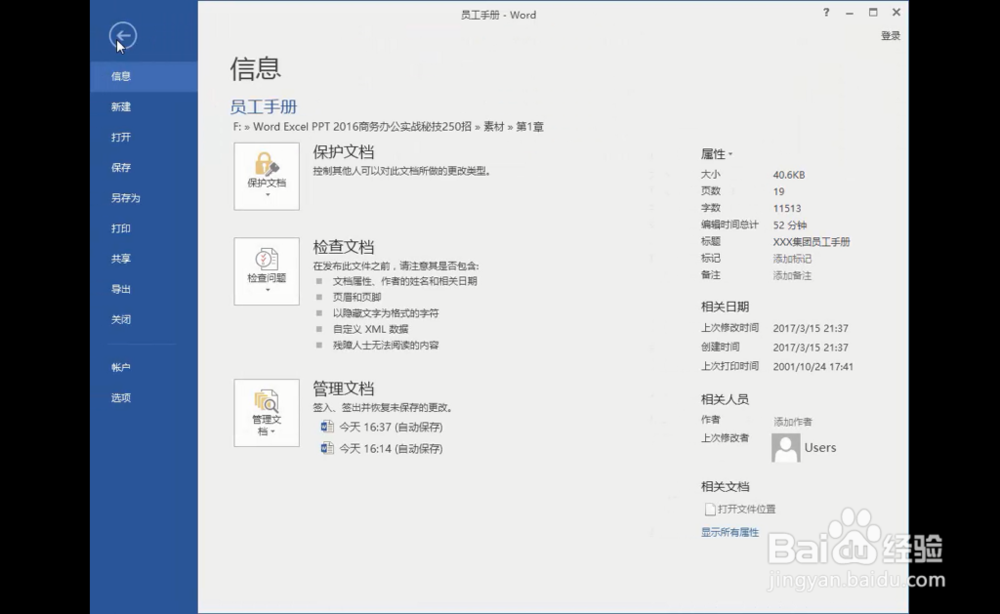word中恢复未保存的文档的方法
1、第一步,打开word文档,我们需要找到之前未保存的word文档。
2、第二步,点击文件选项卡,进入到文件保存页面。
3、第三步,我们在这一页可以清楚的看到管理文档这一选项。
4、第四步,点击小箭头,会出现恢复未保存的文档这一选项。
5、第五步,这个时候会弹出一个窗口,我们可以看到之前未保存文章的缓存位置。
6、第六步,点击一个打开即可,这样我们的文件就回来了。
7、总结:1、打开word文档2、点击文件选项卡3、管理文件——未保存的文件4、打开即可
声明:本网站引用、摘录或转载内容仅供网站访问者交流或参考,不代表本站立场,如存在版权或非法内容,请联系站长删除,联系邮箱:site.kefu@qq.com。
阅读量:41
阅读量:59
阅读量:50
阅读量:20
阅读量:32